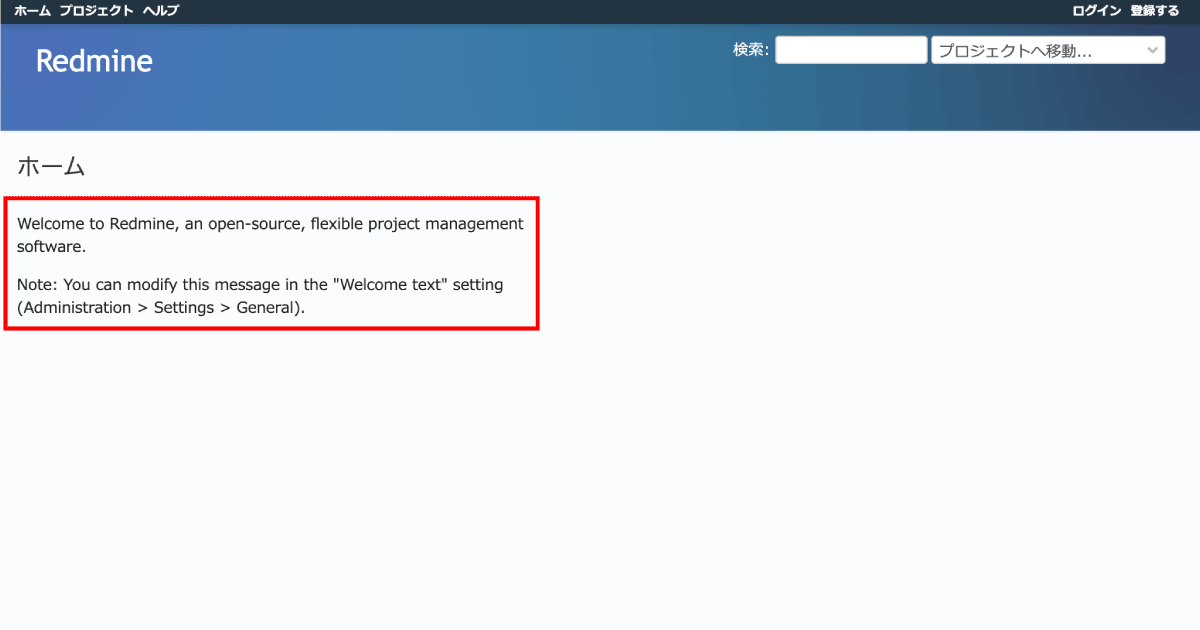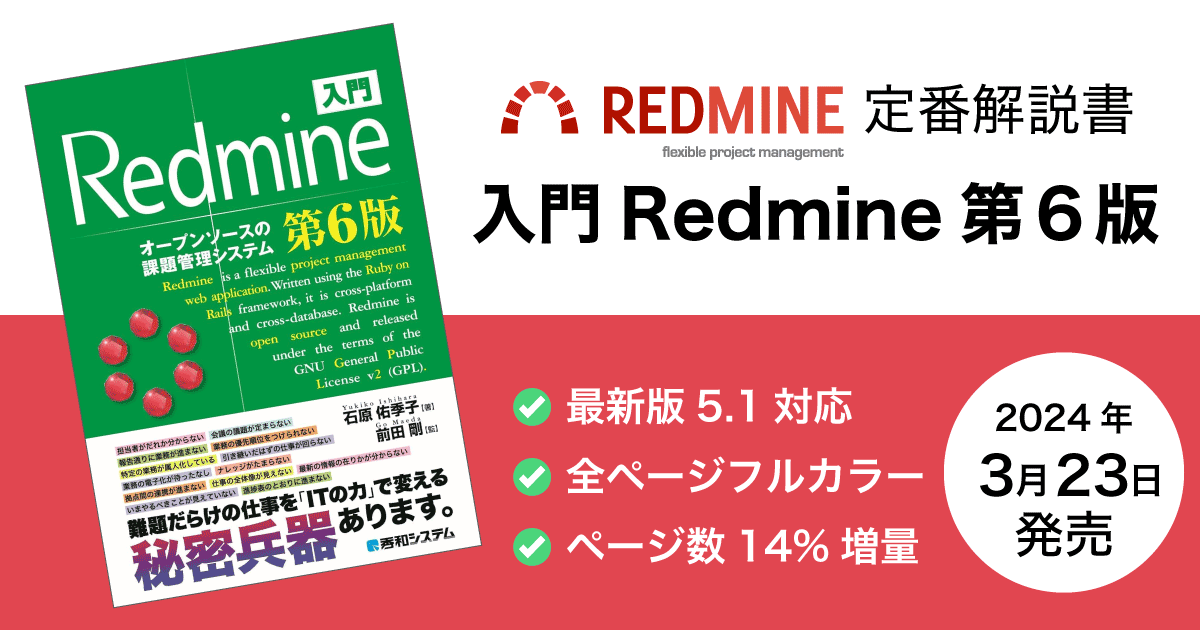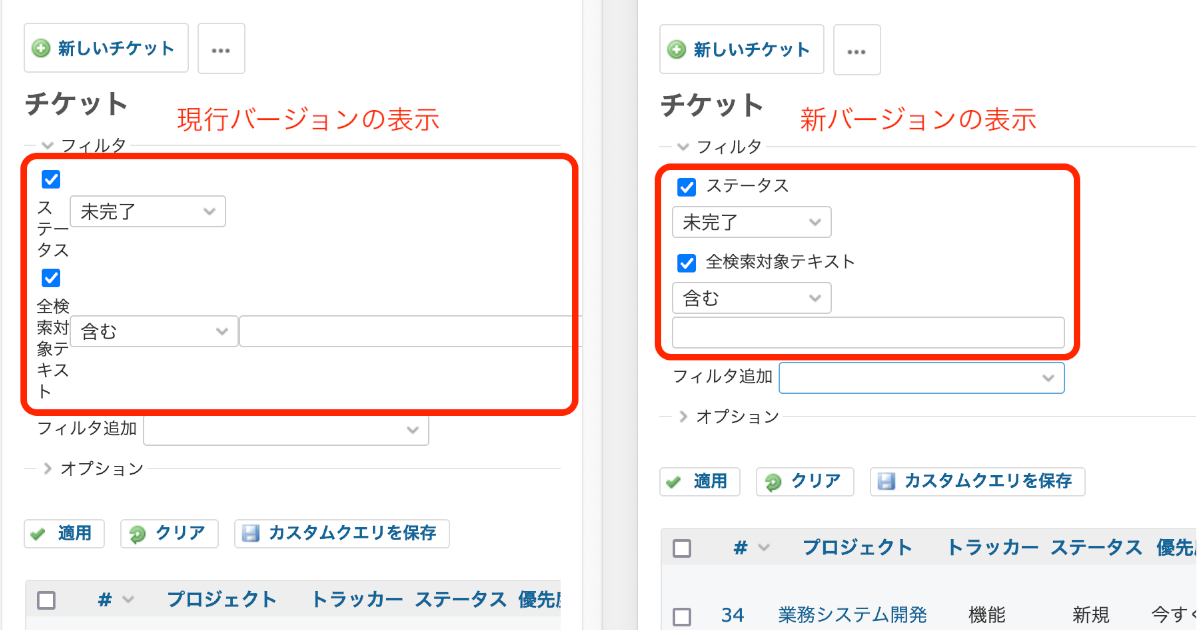はじめてのRedmine使いこなし術(15):チケットの添付ファイルを一覧表示する
Redmine初心者の方向けのシリーズ記事「はじめてのRedmine使いこなし術」では、知っていると便利で簡単なテクニックを紹介します。第15回は、チケットに添付したファイルを一覧で表示する方法を紹介します。
チケットに添付したファイルを一覧で表示するには、以下の2つの操作を行います。
- 添付ファイルがあるチケットだけに絞り込む
- チケット一覧画面に「ファイル」フィールドを表示する
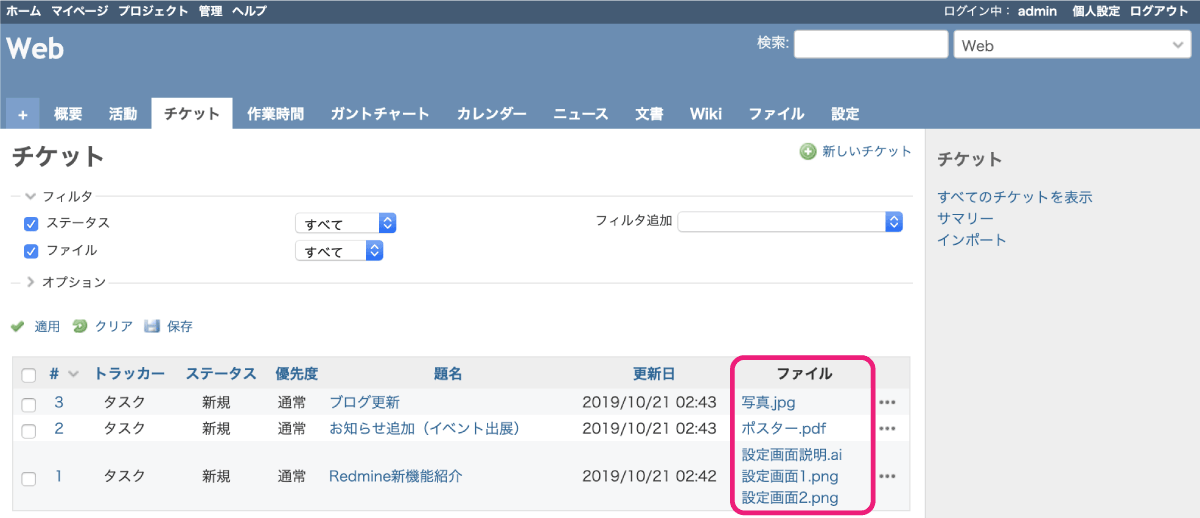
チケット一覧画面にファイルを表示
表示方法
- 「チケット」タブをクリックしてチケット一覧画面を表示する
- 「ステータス」を「未完了」から「すべて」に変更する
(終了したチケットに添付されたファイルも表示する場合のみ) - 右上「フィルタ追加」のプルダウンメニューから「ファイル」を選択する
- 「含む」と表示されているプルダウンメニューを「すべて」に変更する
- オプションを開いて、項目「ファイル」を「利用できる項目」から「選択された項目」へ「→」ボタンで移動する
- 「適用」をクリック
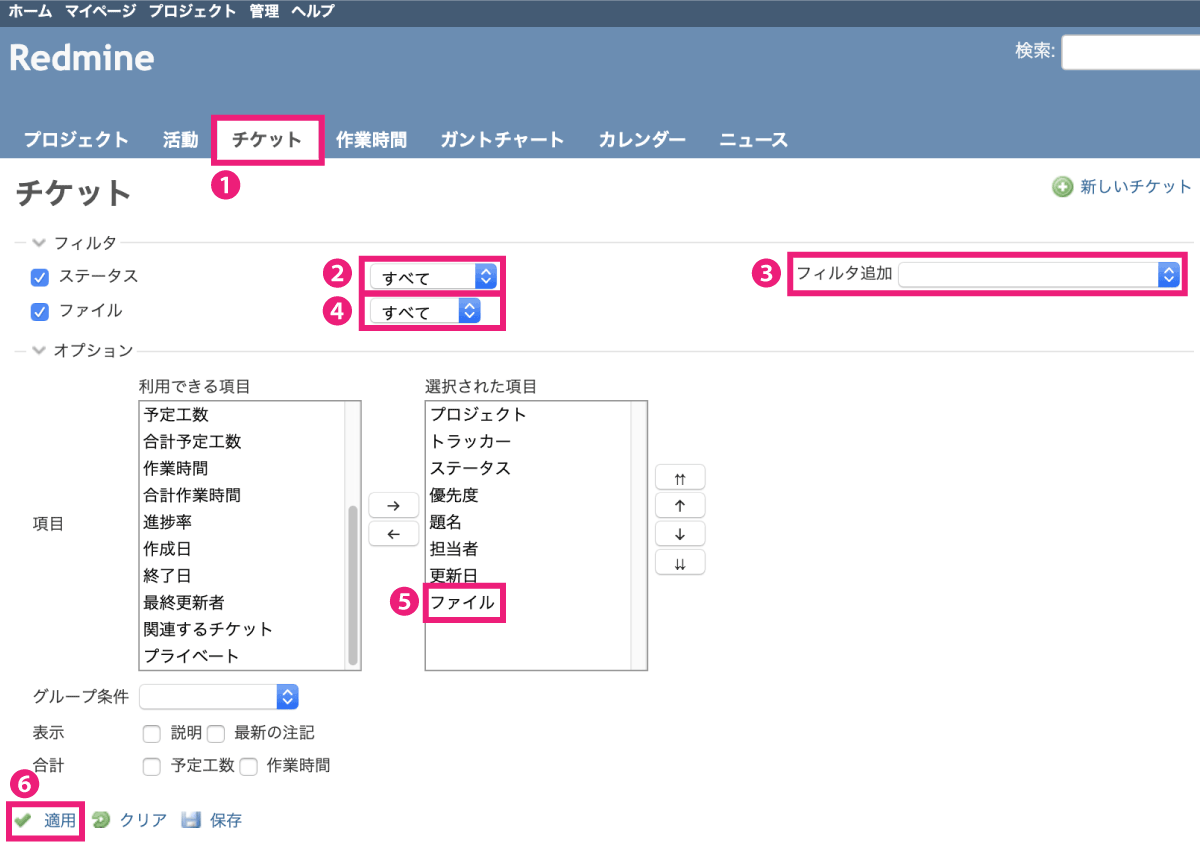
表示方法4で「すべて」ではなく「含む」を選びファイル名の一部を入力すれば、指定した名前のファイルが添付されているチケットを抽出することもできます。チケットに添付したファイルを探すときなどに役立ちます。
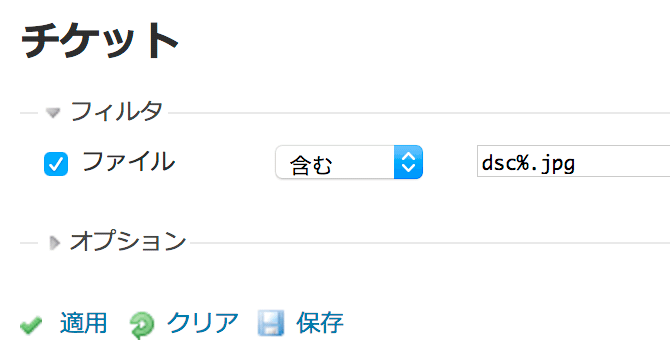
dscからはじまるjpgファイルが添付されたチケットを抽出
設定内容を保存する(カスタムクエリ)
上記で行ったフィルタや表示する項目の設定は「カスタムクエリ」として保存することができます。保存すると、チケット一覧画面で毎回設定しなくても1クリックで簡単に表示できます。設定方法は下記サイトをご覧ください。
カスタムクエリ
チケット一覧画面を開くと「ステータス」が「未完了」のチケット一覧がデフォルトで表示されますが、フィルタやオプションの設定を加えれば目的のチケットを見つ出すのが簡単になります。 ...
関連記事
- Feature #2783: 新たなチケットのフィルタ「ファイル」 Redmine 3.4 新機能紹介 (2/5)
バックナンバー
- はじめてのRedmine使いこなし術(14):Wikiページ一覧を簡単に表示する
- はじめてのRedmine使いこなし術(13):Wikiページを親子関係にする
- はじめてのRedmine使いこなし術(12):カスタムフィールドの並べ替え方法と注意点
- はじめてのRedmine使いこなし術(11):プロジェクト一覧画面で表示順を並べ替える裏技
- はじめてのRedmine使いこなし術(10):間違えてチケットを削除しないように権限をOFFにする
- はじめてのRedmine使いこなし術(9):カスタムフィールドでTextileやMarkdown記法を使って入力する
- はじめてのRedmine使いこなし術(8):チケット作成のコツ【完了条件を明記する】
- はじめてのRedmine使いこなし術(7):サマリー画面でステータスごとのチケット数を表示する虫眼鏡アイコン
- はじめてのRedmine使いこなし術(6):カスタムフィールドを使ってチケットのフィールドに入力できる文字・文字数を制限する
- はじめてのRedmine使いこなし術(5):「担当者」と「期日」を入力してリマインダメールの送信対象にする
- はじめてのRedmine使いこなし術(4):チケットの注記(コメント)へのリンク
- はじめてのRedmine使いこなし術(3):ロードマップ画面にWikiの内容を表示する
- はじめてのRedmine使いこなし術(2):Wikiページへのリンク記法
- はじめてのRedmine使いこなし術(1):ユーザーごとの更新履歴を確認する方法
さらに使いこなすためのワンポイントチェック
Redmineをより便利に、効率よく使いこなすためのチェックポイントを紹介。こちらもあわせてご覧ください。 Redmineワンポイントチェック最終回・全11回総集編